- Lås opp Apple ID
- Omkjøring av iCloud-aktiveringslås
- Doulci iCloud-opplåsingsverktøy
- Factory Unlock iPhone
- Omgå iPhone passord
- Tilbakestill iPhone-passord
- Lås opp Apple ID
- Lås opp iPhone 8 / 8Plus
- Fjerning av iCloud Lock
- iCloud Unlock Deluxe
- iPhone Lås skjerm
- Lås opp iPad
- Lås opp iPhone SE
- Lås opp Tmobile iPhone
- Fjern Apple ID-passord
En trinn-for-trinn-guide for å endre iCloud-passord hvis du har glemt det [2023]
 Oppdatert av Lisa Ou / 25. nov. 2021 16:30
Oppdatert av Lisa Ou / 25. nov. 2021 16:30Folk som bruker iTunes eller iPhone-innstillinger som iOS-opplåsing, oppdaterer eller fjerner ofte iCloud-passordet av en eller annen grunn. En av årsakene kan være fordi de har glemt passordet sitt, eller selv om de husker det, vil de fortsatt endre det. Leter du etter måter å endre eller oppdatere iCloud-passordet ditt på? Du er i rett innlegg. Også, når du glemmer passordet ditt, vil du selvfølgelig det tilbakestill den. For å finne ut hvordan du gjør det, fortsett å lese dette innlegget da vi gir deg en ultimat guide for å endre iCloud-passord.
![En trinn-for-trinn-guide for å endre iCloud-passord hvis du har glemt det [2023]](https://www.fonelab.com/images/ios-unlocker/change-icloud-password.jpg)

Guide List
Del 1. Hvordan endre iCloud-passord hvis du husker det
Passord er en av de viktigste tingene i disse dager. Det er et ord, en frase eller et sett med tegn som brukes til å skille en autorisert bruker eller prosess for å gi tilgang fra en uautorisert bruker eller prosess. Med andre ord brukes det til å bekrefte noens identitet. Og iCloud eller Apple ID har et passord, du kan endre det hvis du husker og vet det. Følgende er trinnene for å endre iCloud-passord på en iPhone, iPad og Mac.
1. Endre iCloud-passord på iPhone
Det er mulig å endre iCloud-passordet på iPhone. De følgende trinnene vil lære deg hvordan du vil gjøre det, bare følg dem.
Trinn for hvordan du endrer iCloud-passord hvis du husker det på iPhone:
Trinn 1Først til innstillinger av din iPhone. Trykk deretter på [navnet ditt].
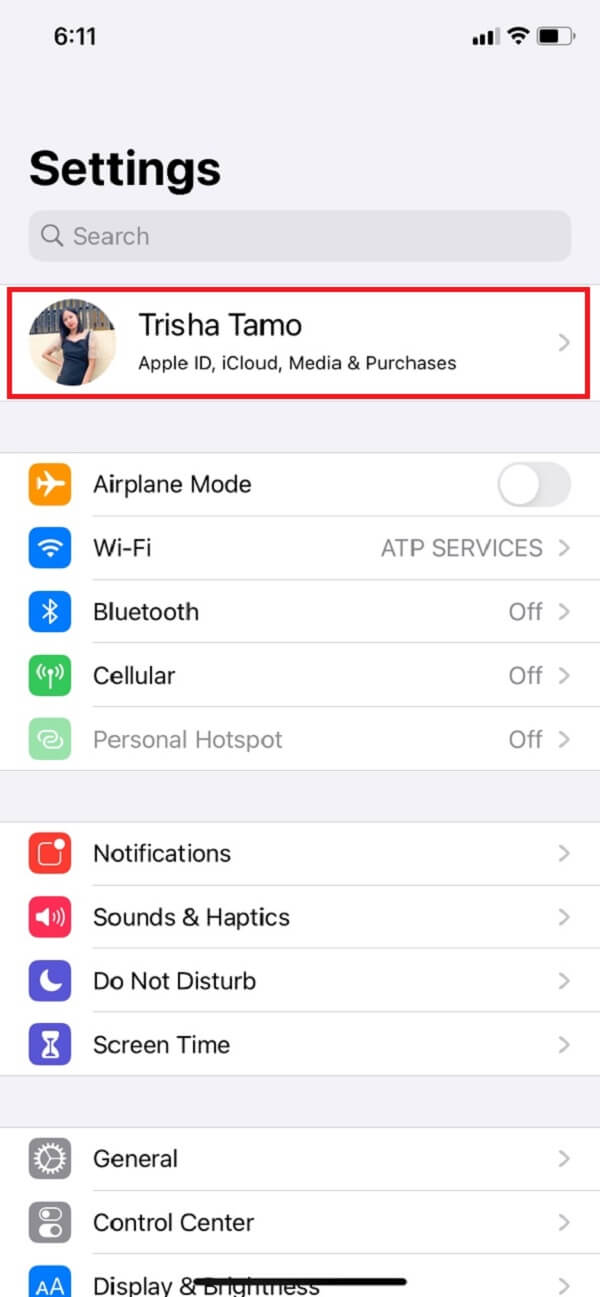
Trinn 2Deretter trykker du på Passord og sikkerhet. Trykk deretter på Endre passord.
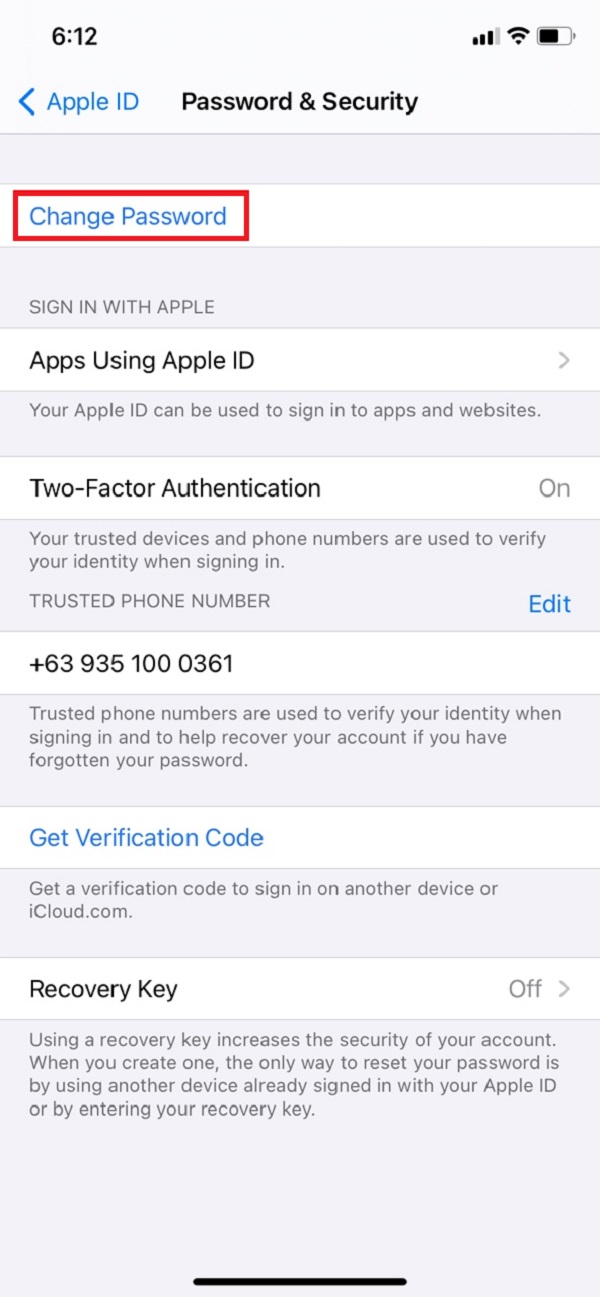
Trinn 3Etter det, skriv inn iPhone-passordet og skriv inn ditt nye passord. Og skriv deretter inn passordet på nytt for å bekrefte det.
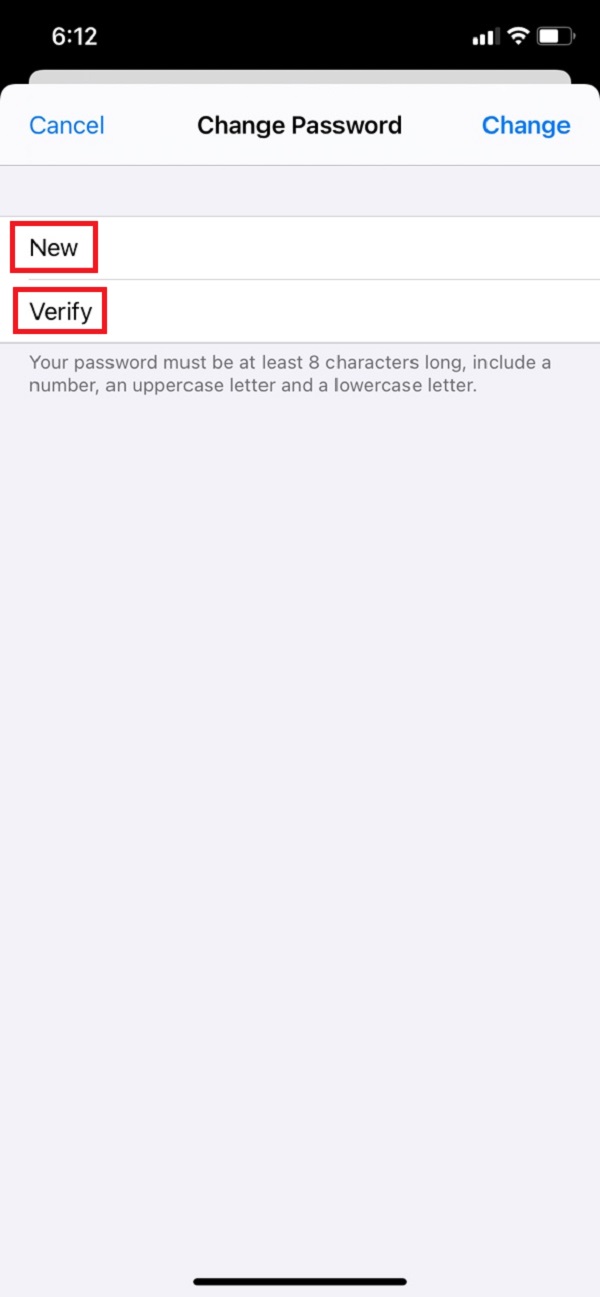
Trinn 4Til slutt trykker du på Endring.
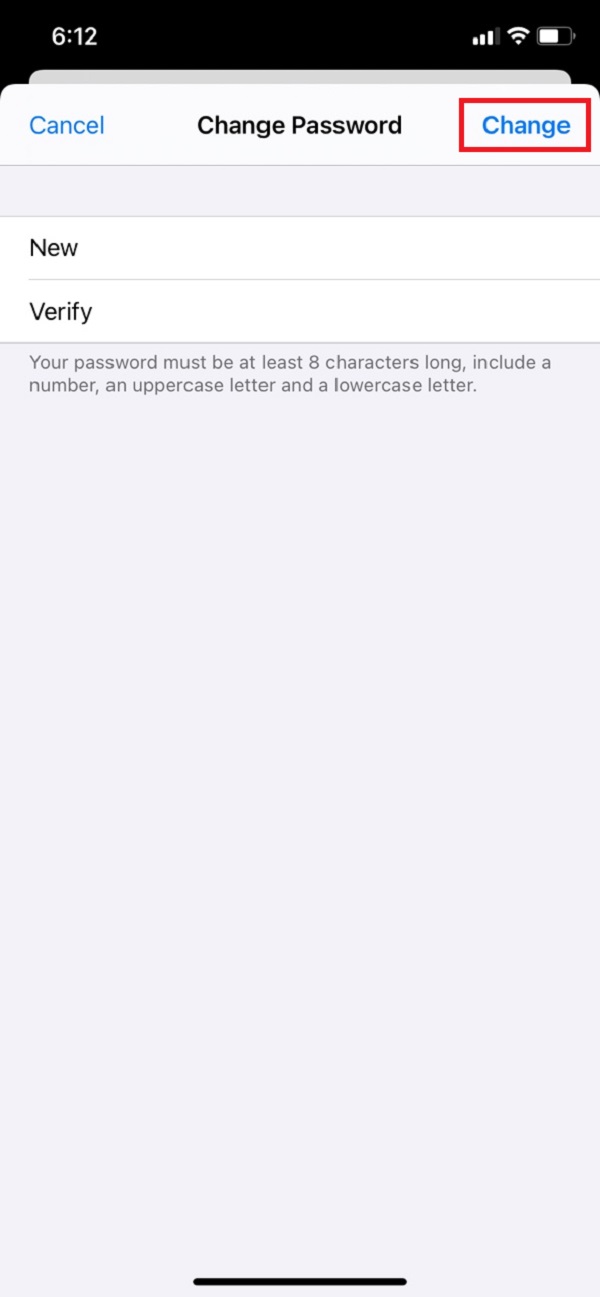
Og du har angitt det nye iCloud-passordet ditt. Men hva med en iPad? Vi har måter for det også. Det er akkurat det samme som instruksjonene ovenfor. Når du har fullført trinnene for hvordan du endrer iCloud-passordet på iPhone eller iPad. For å vite når det kommer til Mac, gå videre til den tredje måten å utføre det på.
2. Endre iCloud-passord på Mac
Vil du lære hvordan du endrer iCloud-passordet ditt på Mac? Nedenfor er trinnene du kan utføre for å gjøre det.
Trinn 1Først av alt, klikk på eple ikonet øverst til venstre på Mac-skjermen. Klikk deretter system~~POS=TRUNC.
Trinn 2Etterpå, klikk Apple-ID. Deretter klikker du Passord og sikkerhet.
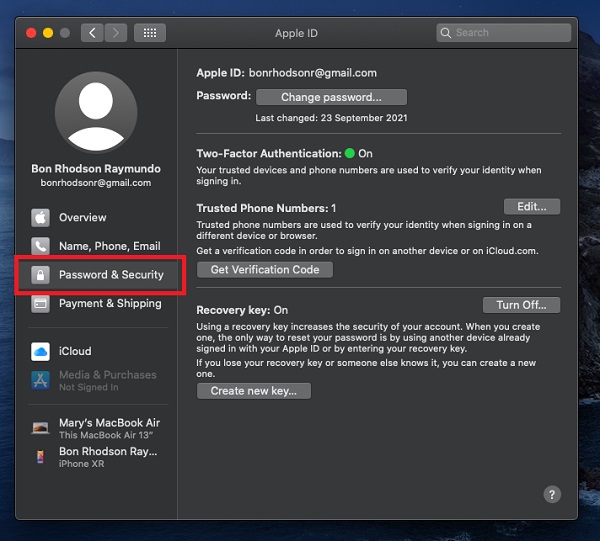
Trinn 3Endelig, klikk Endre passord. Men merk at du må skrive inn passordet du bruker for å låse opp Mac-en før du endelig kan tilbakestille iCloud-passordet.
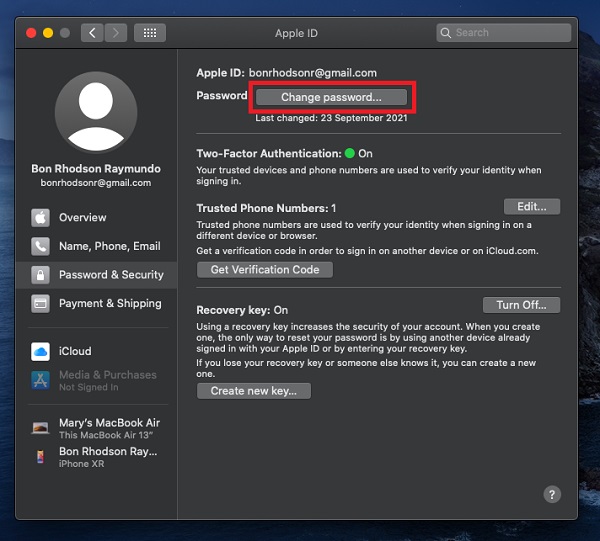
Å huske passordet ditt, spesielt hvis det er mange, er tilfredsstillende. Hvorfor? For definitivt, du kan bruke dem uten å tenke om og om igjen. I tillegg kan du endre dem når du vil. Den neste delen viser deg hvordan du endrer iCloud-passordet når du har glemt det.
Del 2. Hvordan endre iCloud-passordet hvis du har glemt det
Vi kan ikke unngå at det kommer en tid da vi vil glem iCloud-passordet vårt. Og er det en måte å fikse det på? Selvfølgelig er det mange metoder for å endre eller tilbakestille det. Vi har gitt disse 3 måtene på dette innlegget om hvordan du endrer iCloud-passordet hvis du har glemt det.
1. Finn min iPhone
Når du glemmer iCloud-passordet ditt, kan Find My iPhone være en hjelp for deg. Selv om denne funksjonen til en iPhone brukes til å finne en manglende Mac, iPad, etc., kan du fortsatt bruke denne. Hvis du vil vite hvordan du kan se følgende instruksjoner nedenfor:
Trinn 1Det første du må gjøre, åpne Find My iPhone app på enheten din.
Trinn 2Pass deretter på at Apple ID-feltet ikke er fylt ut når en påloggingsskjerm vises. Hvis du kommer over en annen persons påloggingsnavn, fjern det.
Trinn 3Trykk deretter på Glemt Apple ID eller passord. Deretter vil det kreve at du skriver inn passordet du bruker for iPhone.
Trinn 4Til slutt kan du skrive inn en Nytt passord, og bekreft den ved å skrive den inn på nytt. Og det er det! Du har endret iCloud-passordet ditt.
Det er slik du kan bruke Finn min iPhone til å endre iCloud-passordet ditt, spesielt hvis du har glemt det. Les neste del av dette innlegget for å se en annen måte å endre iCloud-passordet ditt på.
2. Apple-støtteside
Apple Support kan også hjelpe deg med å tilbakestille eller endre iCloud-passordet ditt. Hvis du ikke var i stand til å endre eller tilbakestille passordet ditt ved å bruke de forrige instruksjonene, kan det hende du ikke er logget på iCloud på en autorisert enhet eller har tofaktorautentisering angitt for Apple-ID-en din. Hvis du vil vite hvordan du endrer iCloud-passord ved hjelp av Apple Support, følg veiledningen nedenfor:
Trinn for hvordan du endrer iCloud-passordet med Apple ID-kontosiden hvis det ble glemt:
Trinn 1Først av alt, gå til den offisielle Apple-støttesiden. Klikk deretter Glemt Apple ID eller passord.
Trinn 2Etter det, skriv inn din Apple-ID. Deretter skriver du inn Telefonnummer som du bruker med din Apple-ID.
Trinn 3Deretter vil et varsel bli sendt til nummeret ditt. Deretter kan du opprette passordet ditt og til slutt Bekreft det.
Og der går du. Apple-støtte kan også være nyttig hvis du har et møte som dette problemet også. Den neste delen vil vise deg et av de mest pålitelige verktøyene som også kan veilede deg inn sletter iCloud-passordet ditt.
FoneLab Hjelper deg med å låse opp iPhone-skjermen, fjerner Apple ID eller passordet, Fjern skjermtid eller passordkode på sekunder.
- Hjelper deg med å låse opp iPhone-skjermen.
- Fjerner Apple ID eller passordet.
- Fjern skjermtid eller passordkode på sekunder.
Del 3. Slik fjerner du iCloud-passord med FoneLab iOS Unlocker
Hvis metodene ovenfor ikke fungerer, finn ut av FoneLab iOS Unlocker verktøy som kan hjelpe deg å fjerne iCloud-passordet. Og så er det et pålitelig og profesjonelt verktøy for sletter passordet på din iPhone, iPad, samt iPod Touch. Ikke bare det, den låser også opp iOS Touch ID og Face ID. Videre, når du har glemt Apple ID eller passord, kan du selvfølgelig fjerne det og sette opp et nytt passord. Vil du vite hvordan du gjør det, følg trinnene nedenfor.
Trinn for hvordan du låser opp iCloud-passord med FoneLab iOS Unlocker:
Trinn 1Last ned installasjonsprogrammet til den offisielle siden til FoneLab iOS Unlocker. Installer og start deretter verktøyet på datamaskinen.
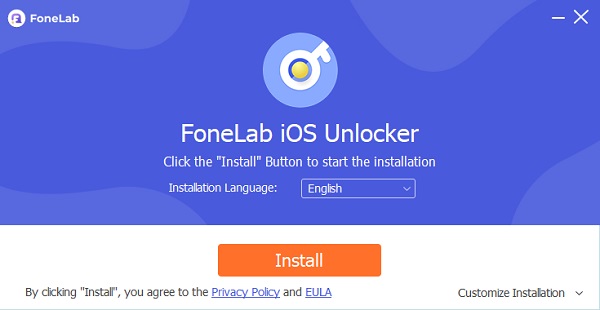
Trinn 2Klikk deretter på grensesnittet til verktøyet Fjern Apple ID. Koble deretter iPhone og PC via en USB-kabel.

Trinn 3Deretter klikker du på Start knapp. I Innstillinger-appen på enheten din trykker du på [navnet ditt], og trykk deretter på Passord og Sikkerhet og bekreft at tofaktorautentisering er aktivert på enheten din. Dobbeltsjekk det To-faktor autentisering Er på.

Trinn 4Så på den nederste delen av skjermen vil du se skrivelinjen, skriv 0000. Klikk deretter for å bekrefte Bekrefte.
Trinn 5Etter det, sjekk om det er en endring på enheten din. Vær oppmerksom på at den vil slette alle dataene fra din iPhone, som et resultat låser den også opp iCloud-passordet ditt. Til slutt oppretter du et nytt iCloud-passord.
Så det er det. Du endret effektivt iCloud-passordet ditt med FoneLab iOS Unlocker enkelt og raskt.
Del 4. Vanlige spørsmål om iCloud-passord
1. Hvor mange ganger tror du at du kan prøve iCloud-passordet?
Etter 10 mislykkede forsøk kan passordet settes til å slette alle data. Hvis du skriver inn feil passord flere ganger, vil iPhone, iPad eller iPod touch bli deaktivert i lengre perioder før du kan prøve igjen.
2. Hvorfor kan jeg ikke endre passordet til iCloud?
Hvis du ikke kan endre eller tilbakestille passordet ditt, kan hovedårsaken være at du kanskje ikke er logget på iCloud på en kvalifisert enhet eller har tofaktorautentisering aktivert for iCloud. Det er derfor denne situasjonen skjedde, selv om du har prøvd de foregående trinnene.
FoneLab Hjelper deg med å låse opp iPhone-skjermen, fjerner Apple ID eller passordet, Fjern skjermtid eller passordkode på sekunder.
- Hjelper deg med å låse opp iPhone-skjermen.
- Fjerner Apple ID eller passordet.
- Fjern skjermtid eller passordkode på sekunder.
For å konkludere, dette er måtene på hvordan du endrer iCloud-passordet ditt når du har glemt det eller ikke. Og så vil du ikke lenger slite med dette problemet. For du har endelig kommet opp med en løsning sammen med en steg-for-steg prosedyre fra dette innlegget. Nå er det mulig å endre og tilbakestille iCloud. Videre vil det alltid være en tid hvor noen løsninger ikke vil fungere, men ikke bekymre deg, FoneLab iOS Unlocker er et verktøy du kan stole på når som helst og hvor som helst.
